Vi kan ta opp et FaceTime-anrop for å lagre et minne om chatting med en fjern slektning eller for arbeidsrelaterte oppgaver eller skoleoppgaver. På den annen side er FaceTime en utmerket måte å foreta tale- og videosamtaler til iOS- og Mac-brukere. Videre kan vi bruke dette programmet til å foreta raske telefon- eller videosamtaler til våre kjære. Anta at du vil ta et FaceTime-anrop med venner og familie for å markere en spesiell anledning. Denne artikkelen viser deg hvordan du skjermer ta opp et FaceTime-anrop og hvordan du gjør det raskt med programvare for skjermopptak.
Del 1. Kan du skjermopptak Facetime
Ja, du kan ta opp et FaceTime-anrop ved å bruke den innebygde skjermopptaksfunksjonen på en iPhone eller Mac. Men i motsetning til Mac-skjermopptak, fanger ikke iPhone-skjermopptak automatisk opp lyd. Ved å trykke på mikrofonikonet på en iPhone kan du ta opp en skjerm med lyd. I tillegg kan FaceTime også ta Live Photos på din iPhone, som er kompatibel med iOS 12 og nyere.
I tillegg kan du også skjermopptake et FaceTime-anrop på en iPhone, men du vil ikke kunne høre hva som ble sagt. Trykk på mikrofonikonet hvis du vil at lyden skal spilles inn. Videre, hvis du tar opp en FaceTime-samtale på en Mac, kan du ta opp både video og lyd. Når du tar opp et FaceTime-anrop på skjermen, blir ikke personen du ringer varslet, så få tillatelse fra dem først.
Del 2. Hvordan skjermopptak Facetime-samtale på Mac med skjermopptaker
Et av de mest anbefalte verktøyene for å ta opp FaceTime-anropet på Mac er AVAide skjermopptaker. Videre har den det mest fascinerende, men likevel enkle grensesnittet, som lar brukere ta en hel video med noen få museklikk. Den fanger også opp forretningsmøter og vurderer samtalene dine når som helst. I så fall er dette et komplett HD-opptaksverktøy for møter, nettspill, telefonsamtaler, filmer og andre aktiviteter. I motsetning til andre skjermopptakere, har den ingen begrensninger på noen desktop- eller Mac-versjon mens den beholder styrken til funksjonene og verktøyene. For å undersøke hvordan du bruker den beste programvaren til å ta opp en FaceTime-samtale med lyd.
- Tillat å gripe stemmen din mens du tar opp FaceTime.
- Kan ta opp FaceTime-samtaler uten tidsbegrensning.
- Fang spilling med høy kvalitet.
- Enkle redigeringsverktøy leveres som en innebygd trimmer.
- Ingen vannmerke ble lagt til resultatet.
Trinn 1Åpne FaceTime
Start FaceTime-appen på Mac-datamaskinen og ring en venn eller et familiemedlem.
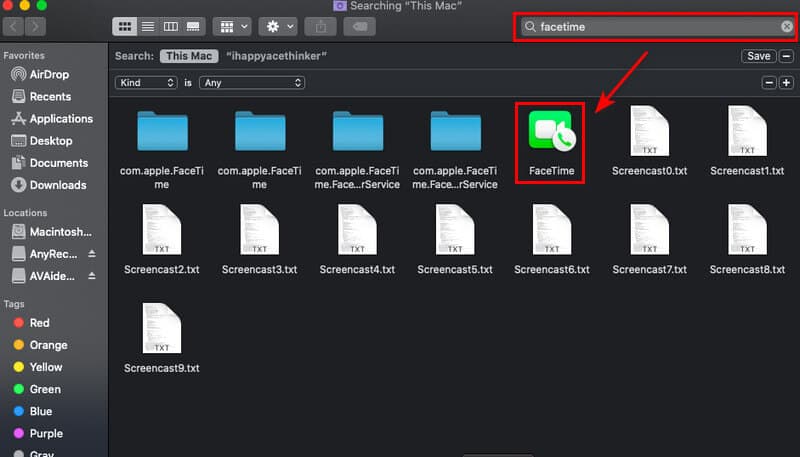
Steg 2Start AVAideScreen Recorder
Etter å ha åpnet videosamtaleappen, kan du nå ta opp FaceTime-anropet ditt ved å navigere til AVAide skjermopptaker. Deretter, for å starte opptaket, klikker du på Videoopptaker alternativknapp.
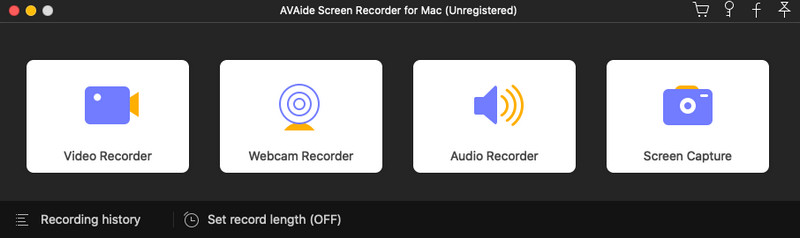
Trinn 3Juster rammen
Du kan endre rammen for FaceTime-anropet ditt før opptak. Sørg for at hele skjermen kan tas opp for å unngå å gå glipp av noe mens du er på FaceTime. Du kan også slå på webkameraet, systemlyden og mikrofonen for å ta opp med skjermopptaket på den flytende verktøylinjen. For å starte opptaket, klikk på REC knapp.
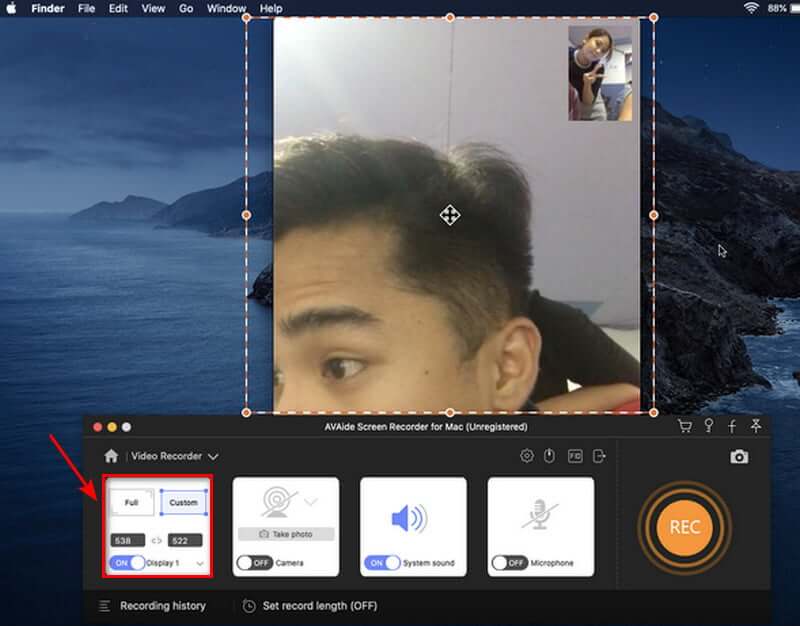
Trinn 4Stopp opptak og lagre
Etter at du har tatt opp FaceTime-anropet ditt, kan du avslutte opptaket ved å klikke på Stoppe og lagre den innspilte videoen ved å klikke på Lagre knapp. Hvis du vil ta opp samtalen på nytt, velg Ta opp på nytt alternativ.
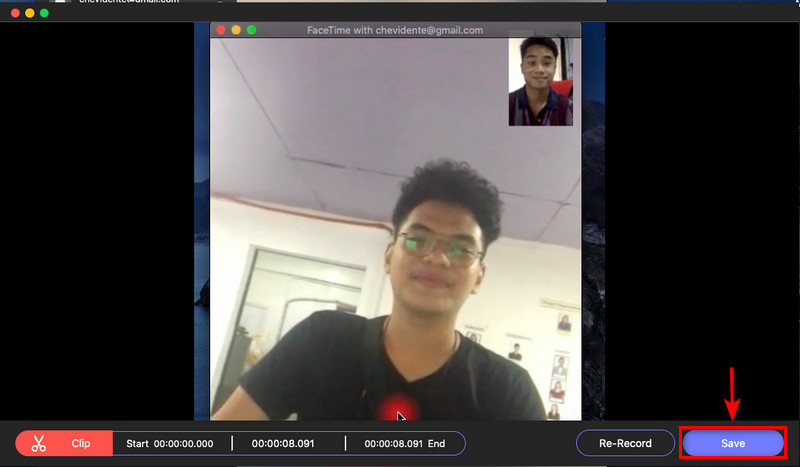
Trinn 5Se opptaket
Etter at du har lagret opptaket, kan du nå se videoopptaket i opptaksloggen. De er ordnet ved å ta opp fra det nyeste til det eldste.
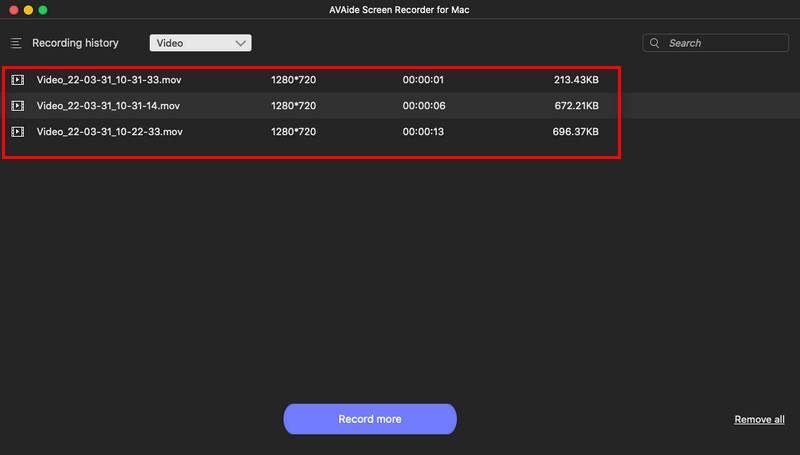
Del 3. Hvordan skjermopptak Facetime med lyd på Mac ved hjelp av QuickTime
Trinn 1Sett opp QuickTime for å ta opp videoer på Mac-en. For å stoppe videoopptakeren, trykk på Stoppe knapp. Etter det vil et nytt vindu vises. Klikk på pil for å velge mikrofonen.
Steg 2Start FaceTime-appen, og klikk deretter på den røde knappen i QuickTime for å ta opp FaceTime-anropet ditt. For å registrere samtalen, klikk på Ansiktstid vinduet og koble til skjermen hvis du vil ta opp hele skjermen.
Trinn 3trykk Stoppe for å stoppe videoopptakeren. Den innspilte videoen lagres så på din Mac, og det er det!
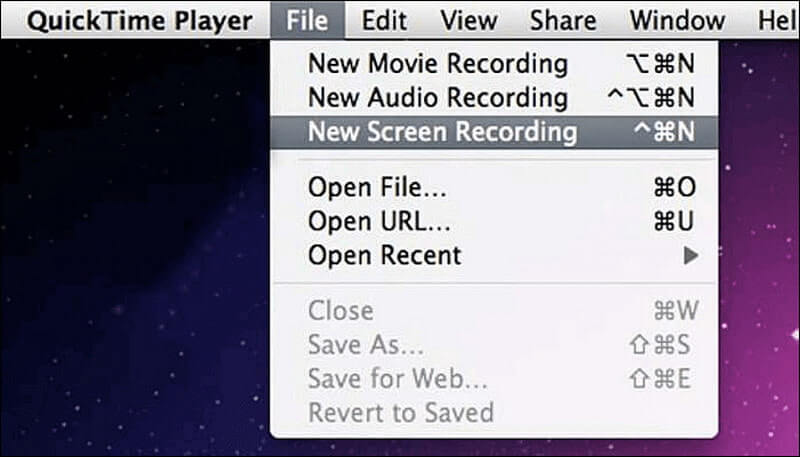
Del 4. Hvordan skjermopptak Facetime på iPhone/iPad
Vi er alle klar over at iPhone/iPad har et FaceTime-program som lar oss raskt ringe til venner eller familie. Anta imidlertid at du vil ta opp FaceTime-anropet på IOS-enheten din. I så fall er et skjermopptaksverktøy tilgjengelig i telefonens innstillinger. Du trenger ikke laste ned en opptaksapp fordi den følger med iPhone/iPad som standard. Se på trinnene nedenfor for å se hvordan du tar opp FaceTime-anropet ditt ved å bruke iOS-enhetene dine enklest og raskt mulig.
Trinn 1Start Innstillinger-appen hvis Skjermopptak ikke allerede er aktivert i din Kontroll senter. Etter det velger du kontroll Senter. Se etter Skjermopptak i delen Flere kontroller. Trykk på pluss (+) ikonet for å legge til skjermopptak til kontrollsenteret.
Steg 2For å starte skjermopptak, åpne Kontroll senter ved å sveipe ned fra øverste høyre hjørne av skjermen. Velg Skjermopptak alternativ. Skjermopptaket starter når nedtellingen utløper.
Trinn 3Når nedtellingen er fullført, trykk lenge på Skjermopptak-ikonet for å ta opp lyden. Velg mikrofon ikon.
Trinn 4For å åpne kontrollsenteret og stoppe skjermopptaket, sveip ned fra øverste høyre hjørne av skjermen. Trykk på Skjermopptak-ikonet en gang til. Det røde lyset slutter å blinke når skjermopptaket er fullført.
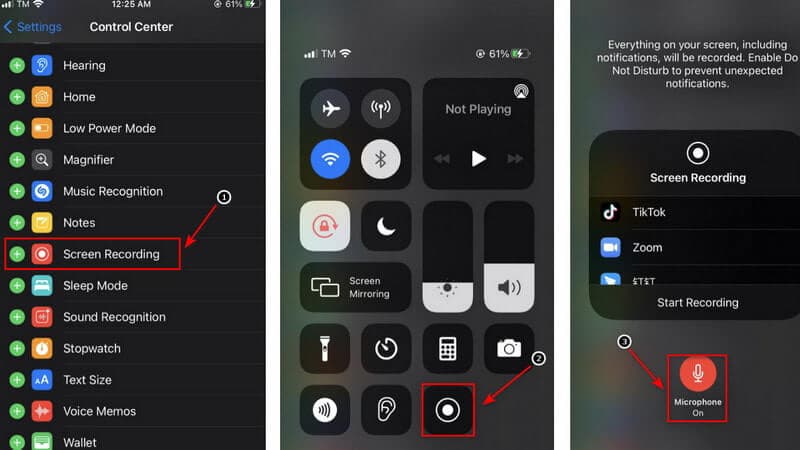
Merk: Mens du endrer mikrofoninnstillingene, kan du endre standard lagringssted for FaceTime med et lydanrop. Det er mulig å bytte til Skype eller Messenger. Dette vil sende videoen din gjennom alle alternativene du har valgt. I tillegg, for å spille av mediefilen på iPhone, naviger til plasseringen av det lagrede skjermopptaket. Slik kan du raskt skjermopptak FaceTime med lyd på iPhone uten å bruke noen tredjepartsapper.
Del 5. Vanlige spørsmål om Skjermopptak på Facetime
Hvorfor får jeg noen ganger ingen lyd når jeg tar opp FaceTime på skjermen?
Når du bruker en kommunikasjonstjeneste, for eksempel telefonen, FaceTime eller Skype, deaktiveres mikrofonen på den innebygde skjermen automatisk. Dette antar jeg skyldes avlyttingslover rundt om i verden, men det er slik det er laget.
Hvordan vet du om noen tar opp FaceTime-samtalene dine?
FaceTime varsler ikke den andre personen hvis du tar opp samtalen med den innebygde skjermopptakeren. Jeg er klar over bare én app som vil informere den andre parten om at du har tatt skjermbilder eller tatt opp dem.
Er det greit å ta opp lyd fra iPhone-skjermen?
Hvis iPhone-ringesignalet er slått på, vil et iPhone-skjermopptak automatisk ta opp intern lyd. Du kan også spille inn stemmen din mens skjermen blir tatt opp. La oss starte med hvordan skjermopptak med eller uten lyd, inkludert systemlyder og ekstern lyd.
Er det ulovlig å ta opp FaceTime?
Anta at du spiller en aktiv rolle i Facetime. I så fall har du lov til å skjermregistrere det, i henhold til retningslinjene for enpartssamtykke. Du er ikke pålagt å innhente noens tillatelse eller samtykke.
Er det en gratis iPhone-samtaleopptaker tilgjengelig?
Rev Call Recorder er en gratis iPhone-app tilgjengelig i Apple App Store. Det er ingen skjulte avgifter eller annonser med Rev Call Recorder, og ubegrenset opptak er tilgjengelig for både utgående og innkommende samtaler.
For å avslutte er det enkelt å bruke den beste skjermopptakeren til å ta opp FaceTime-samtalen. Når det gjelder å velge den enestående skjermopptakeren, er det mange alternativer. AVAide Screen Recorder er imidlertid et av de ledende alternativene for skjermopptak. Du kan nå prøve dette, og det vil gi deg den beste sjansen!
Fang skjermaktiviteter med lyd, nettmøter, spillvideoer, musikk, webkamera osv.
Ta opp skjerm og video
- Skjermopptak på Mac
- Skjermopptak på Windows
- Skjermopptak på iPhone
- Ta opp lyd på iPhone
- Ta opp TV-programmer uten DVR
- Skjermopptak Snapchat på iPhone og Android
- Ta opp en FaceTime-samtale
- Hvordan bruke VLC til å ta opp skjerm
- Fiks Amazon Error Code 1060
- Fix OBS Window Capture Black
- Hvordan lage en PowerPoint til en video [Komplett veiledning]
- Hvordan lage opplæringsvideoer: Forberedelser og retningslinjer
- Slik skjermopptak med lyd på iOS 15 og nyere
- Hvordan skjermopptak på TikTok: stasjonære og mobile løsninger
- Hvordan skjermopptak på Samsung på 2 velprøvde måter [løst]
- Hvordan ta opp spilling på PS4 uten et Capture Card
- Hvordan spille inn spill på Xbox One [Full opplæring]



 Sikker nedlasting
Sikker nedlasting


